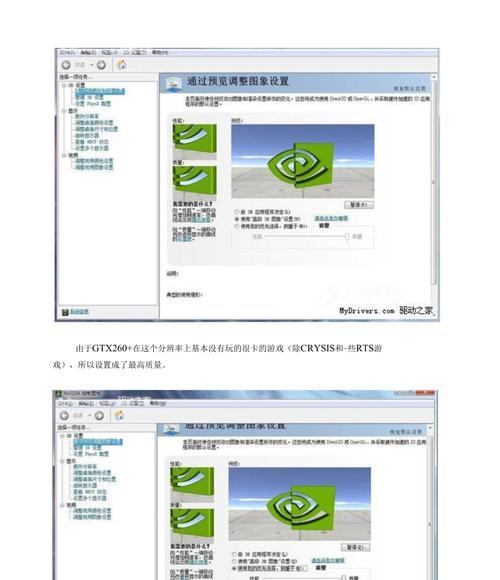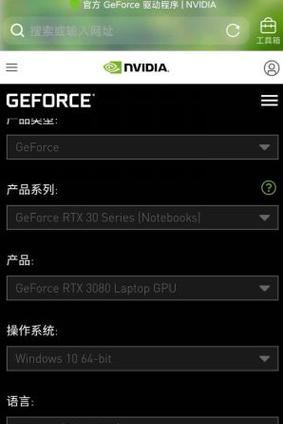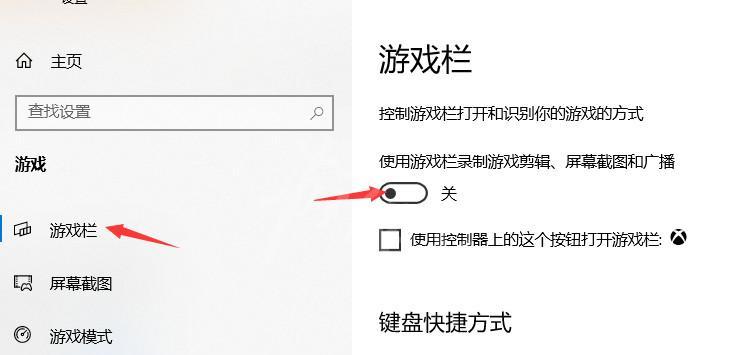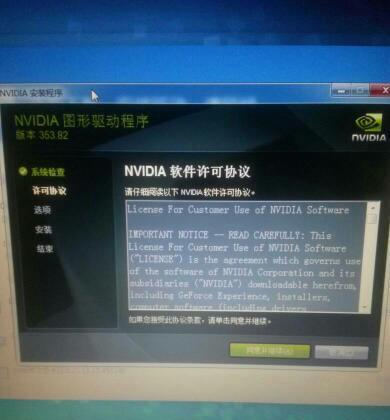NVIDIA是一家全球知名的图形处理器制造商,其产品被广泛应用于电脑、游戏和人工智能等领域。然而,有时候在安装NVIDIA的驱动程序或软件时,用户可能会遇到无法继续安装的问题。本文将介绍一些常见的解决方法和技巧,帮助用户克服这些困扰。
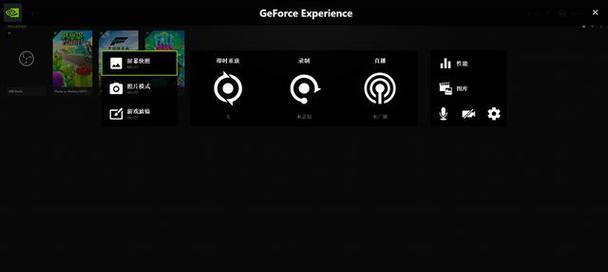
1.确保系统兼容性
确认您的操作系统与所下载的NVIDIA驱动程序兼容,并检查是否满足最低系统要求。
2.清理旧驱动程序
在安装新的NVIDIA驱动程序之前,务必先卸载旧版本的驱动程序。您可以通过控制面板中的“添加/移除程序”功能来卸载旧的NVIDIA驱动。
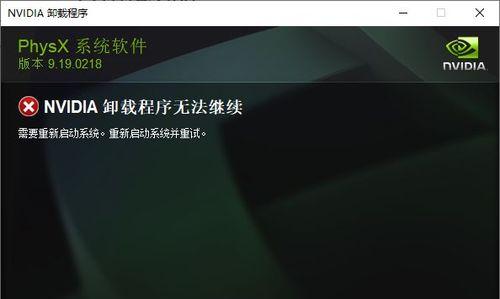
3.停止相关进程和服务
有时候,其他正在运行的进程或服务可能会干扰NVIDIA安装程序的正常工作。您可以通过任务管理器或命令行来停止这些进程和服务,以确保安装程序能够顺利运行。
4.关闭防病毒软件和防火墙
防病毒软件和防火墙有时会将NVIDIA安装程序识别为潜在的威胁,从而阻止其运行。暂时关闭这些安全软件,然后重新运行安装程序。
5.清理临时文件和注册表项
在安装过程中,临时文件和无用的注册表项可能会导致NVIDIA安装程序无法继续。使用系统清理工具或第三方工具来清理这些文件和注册表项。
6.检查硬件连接
确保您的显卡正确插入主板插槽,并确保所有电源连接都正常。不良的硬件连接可能会导致NVIDIA安装程序无法识别您的显卡。
7.更新操作系统和驱动程序
安装最新的操作系统和驱动程序可以提高系统稳定性,并修复一些与NVIDIA驱动程序相关的问题。
8.重新下载安装程序
如果您下载的安装程序损坏或不完整,可能会导致无法继续安装。尝试重新下载安装程序并进行安装。
9.使用NVIDIA官方工具
NVIDIA官方提供了一些诊断和修复工具,帮助用户解决安装过程中的问题。您可以访问NVIDIA官方网站并下载这些工具进行修复。
10.重启计算机
有时候,仅仅重新启动计算机就可以解决NVIDIA安装程序无法继续的问题。重启计算机后,再次尝试运行安装程序。
11.检查磁盘空间
确保您的计算机有足够的磁盘空间来安装NVIDIA驱动程序。如果磁盘空间不足,清理一些不必要的文件或扩大磁盘容量。
12.禁用自启动程序
有时候,启动时自动运行的程序可能会与NVIDIA安装程序产生冲突。您可以在任务管理器或系统设置中禁用这些自启动程序,然后重新运行安装程序。
13.检查硬件冲突
某些硬件设备可能与NVIDIA显卡产生冲突,导致安装程序无法继续。尝试将其他硬件设备断开连接,并重新运行安装程序。
14.安全模式安装
在安全模式下运行NVIDIA安装程序可能有助于避免其他进程或服务的干扰。在启动计算机时按下F8键,选择进入安全模式,然后再次运行安装程序。
15.寻求专业帮助
如果您尝试了以上所有方法仍然无法解决NVIDIA安装程序无法继续的问题,建议您联系NVIDIA官方支持或专业技术人员寻求帮助。
当遇到NVIDIA安装程序无法继续的问题时,我们可以通过确保系统兼容性、清理旧驱动程序、停止相关进程和服务等方法来解决。还可以尝试关闭防病毒软件和防火墙、清理临时文件和注册表项、检查硬件连接等操作。如果问题仍然存在,我们可以尝试重新下载安装程序、使用NVIDIA官方工具或者在安全模式下进行安装。如果所有方法都无效,我们可以考虑寻求专业帮助来解决问题。通过这些方法,我们可以更好地应对NVIDIA安装程序无法继续的情况,并成功完成驱动程序或软件的安装。
一步步解决NVIDIA安装程序错误的方法
在安装NVIDIA显卡驱动或软件时,有时候会遇到安装程序无法继续的问题,这可能导致我们无法正常使用显卡的功能。本文将为大家介绍如何一步步解决NVIDIA安装程序错误,让您的显卡驱动安装顺利进行。
一、检查系统要求是否满足
首先要确保您的计算机系统满足NVIDIA驱动的最低要求。您可以在NVIDIA官方网站上找到相应的系统要求,并核对您的计算机配置是否符合。
二、下载最新的驱动程序
访问NVIDIA官方网站,下载最新的驱动程序,并确保选择与您显卡型号和操作系统匹配的版本。下载完成后,双击安装程序进行安装。
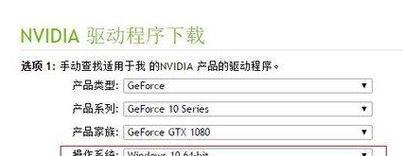
三、关闭防病毒软件或防火墙
某些防病毒软件或防火墙可能会干扰NVIDIA驱动程序的安装。在安装过程中,暂时关闭这些软件可以避免干扰,并提高安装成功的机会。
四、清理旧的驱动程序
在安装新的NVIDIA驱动程序之前,先卸载旧的驱动程序。您可以在控制面板的程序列表中找到旧的NVIDIA驱动程序,并选择卸载。完成后,重启计算机。
五、使用NVIDIA官方的驱动卸载工具
如果您无法完全清除旧的驱动程序,可以尝试使用NVIDIA提供的官方驱动卸载工具。该工具可以帮助您彻底卸载NVIDIA驱动程序及其相关组件。
六、安全模式下安装驱动程序
在某些情况下,驱动程序无法在正常模式下安装,但可以在安全模式下成功安装。按下F8键进入安全模式,然后再次运行NVIDIA驱动程序安装程序。
七、禁用集成显卡
如果您的计算机同时有独立显卡和集成显卡,尝试禁用集成显卡可以解决安装问题。在设备管理器中找到集成显卡,右键点击并选择禁用。
八、安装MicrosoftVisualC++Redistributable
某些NVIDIA驱动程序需要MicrosoftVisualC++Redistributable的支持。您可以在Microsoft官方网站上下载并安装适用于您的操作系统的最新版本。
九、检查硬件问题
如果所有上述方法都无法解决问题,那么可能是硬件故障导致。检查显卡是否正确连接,确保没有松动或损坏的线缆。您还可以尝试在其他计算机上安装显卡驱动,以排除硬件问题。
十、联系NVIDIA技术支持
如果您仍然无法解决问题,可以联系NVIDIA技术支持团队寻求帮助。他们将提供专业的指导并为您提供解决方案。
十一、更新操作系统
确保您的操作系统是最新的版本,可能有些旧的操作系统版本可能与NVIDIA驱动程序不兼容。
十二、备份重要数据
在进行任何涉及系统更改的操作之前,务必备份您的重要数据,以防万一发生意外情况。
十三、重新安装操作系统
如果所有尝试都失败了,您可以考虑重新安装操作系统。这将清除所有驱动程序并为您提供一个干净的系统环境,以便重新安装NVIDIA驱动程序。
十四、检查硬件冲突
某些情况下,其他硬件设备可能与NVIDIA驱动程序发生冲突。尝试暂时拆除其他设备,然后重新安装驱动程序,看看问题是否得到解决。
十五、寻求专业帮助
如果您尝试了所有方法仍无法解决问题,那么可能需要寻求专业的计算机维修人员或技术支持的帮助。他们有更深入的知识和经验,可以为您提供解决方案。
通过本文提到的一系列方法,您应该能够解决NVIDIA安装程序无法继续的问题。请确保您按照指示一步步进行操作,并在每个步骤之后测试一下是否解决了问题。希望您能成功安装NVIDIA驱动程序,并顺利使用显卡功能。